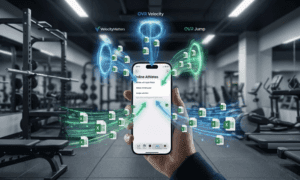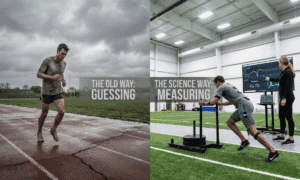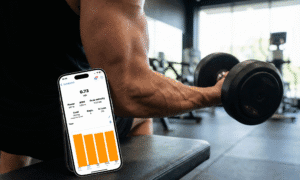Bem-vindo ao aplicativo Spleeft, seu assistente pessoal para monitorar e aprimorar sua força e potência por meio do treinamento baseado em velocidade (VBT). Seja você iniciante ou experiente, o Spleeft oferece análises em tempo real, ajudando você a otimizar seu treino com foco na velocidade da barra e na altura do salto. Usando seu celular ou Apple Watch, o aplicativo fornece feedback instantâneo, permitindo que você monitore métricas importantes como velocidade e potência durante cada treino.
Neste guia passo a passo, mostraremos como configurar e usar o Spleeft no celular e no Apple Watch. O objetivo é garantir que você entenda as funcionalidades básicas, para que possa aproveitar ao máximo suas sessões de treinamento.
BAIXE O APLICATIVO SPLEEFT AGORA PARA iOS, ANDROID E APPLE WATCH!
O que você aprenderá:
Fique ligado nos primeiros passos para configurar sua conta e vincular seu dispositivo para começar o treinamento baseado em velocidade!
Como medir a velocidade do seu exercício no treinamento baseado em velocidade
O Treinamento Baseado na Velocidade (VBT) baseia-se na medição da velocidade concêntrica de seus elevadores (a fase de elevação do movimento). Com o Perda de peso Com o aplicativo, você pode fazer isso facilmente usando apenas seu telefone ou Apple Watch. Veja como medir a velocidade dos seus exercícios e ajustar seu treino com base nos resultados.
A.) Telefone
1. Comece sua sessão de treinamento
Para começar a medir seu treinamento, basta abrir o aplicativo Spleft e ir para “"Trem"” menu. A partir daí, selecione “Treinamento baseado em velocidade.”
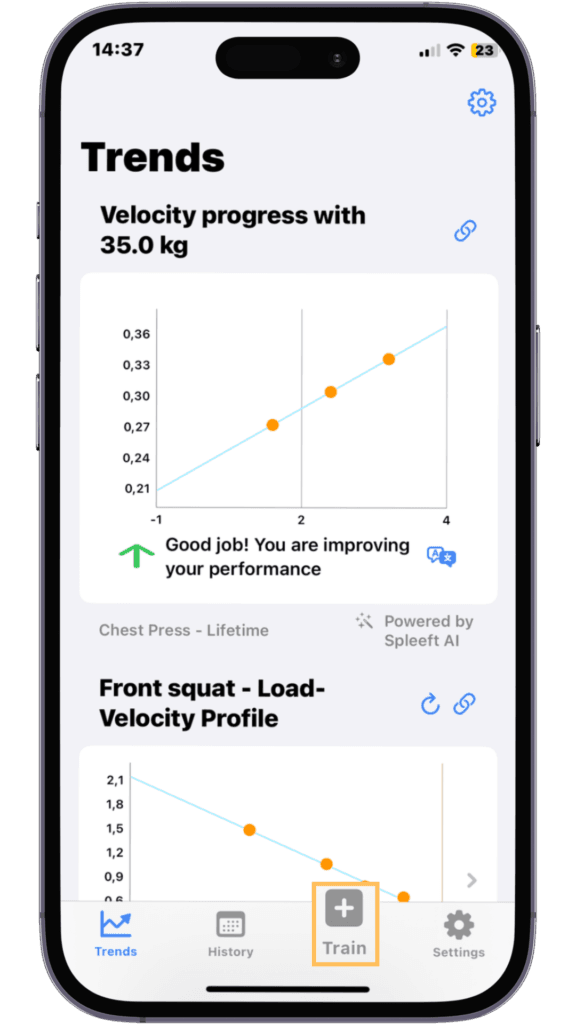
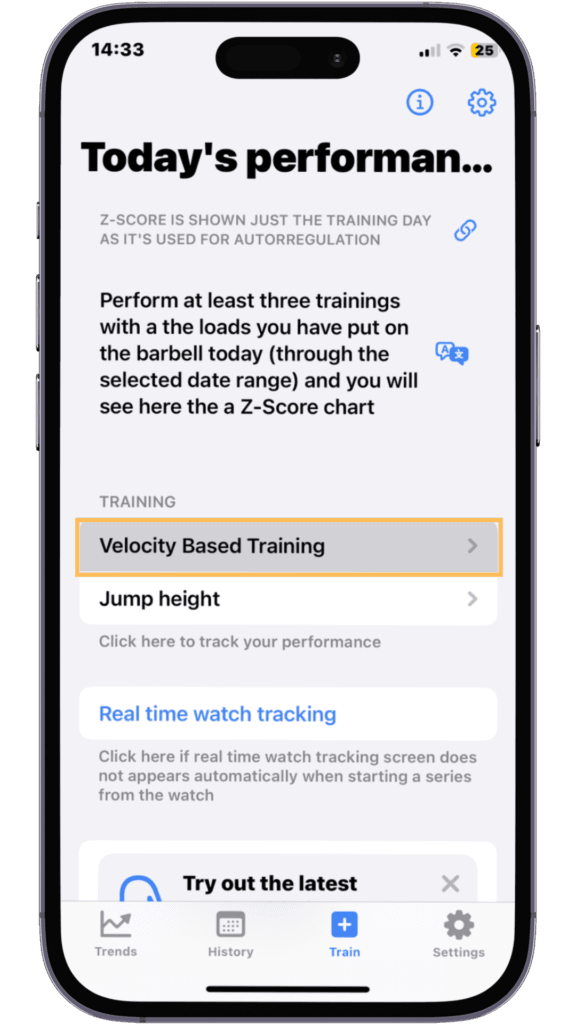
2. Configure seus parâmetros de treinamento
Após abrir as configurações de treinamento, você terá diversas opções para configurar sua sessão. Veja como fazer:
- Selecione seu exercício: Escolha o exercício que você vai realizar.
- Defina a carga: Insira o peso que você levantará durante a sessão.
- Ativar indicador de perda de velocidade: Se você quiser ser alertado quando sua velocidade cair em uma porcentagem definida, certifique-se de ativar esse recurso.
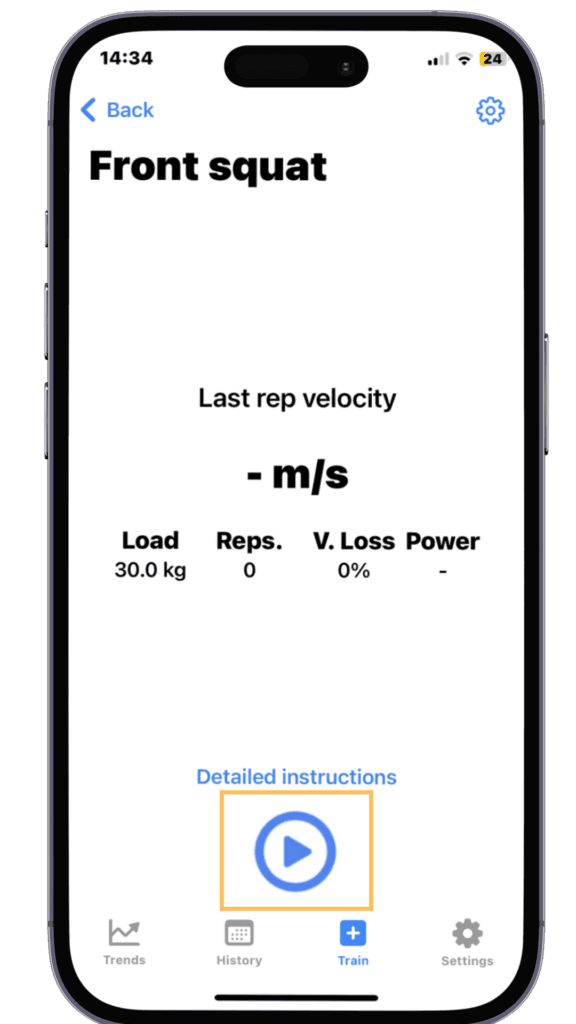
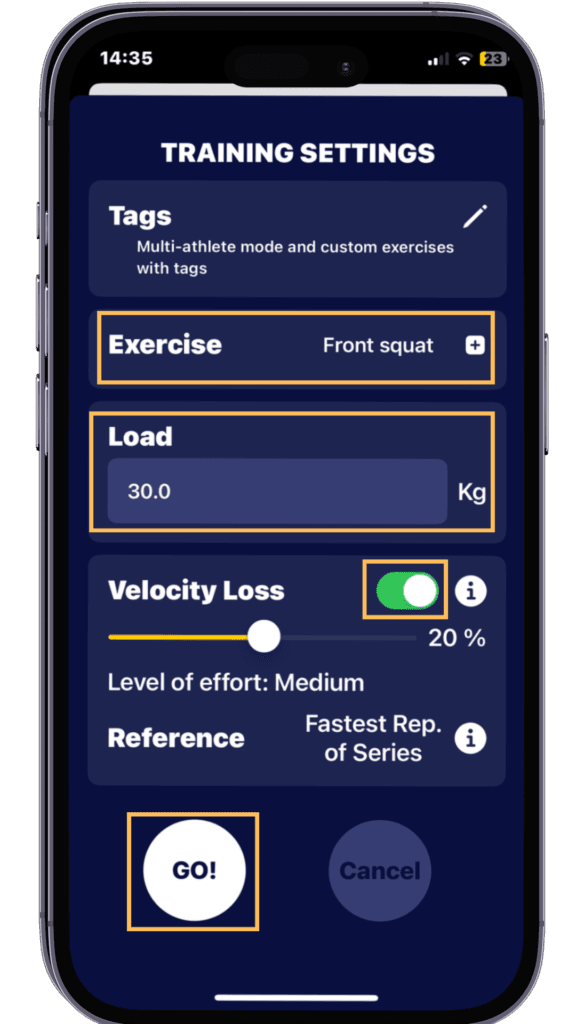
3. Coloque seu celular e comece a treinar
Posicione seu dispositivo móvel em um lugar estável onde ele possa capturar claramente seus movimentos. Você pode usar seu telefone e colocá-lo nas máquinas apenas nas placas ou prendê-lo em algum lugar com o suporte de barra. Você também pode prendê-lo aos seus exercícios de barra com o mesmo suporte.
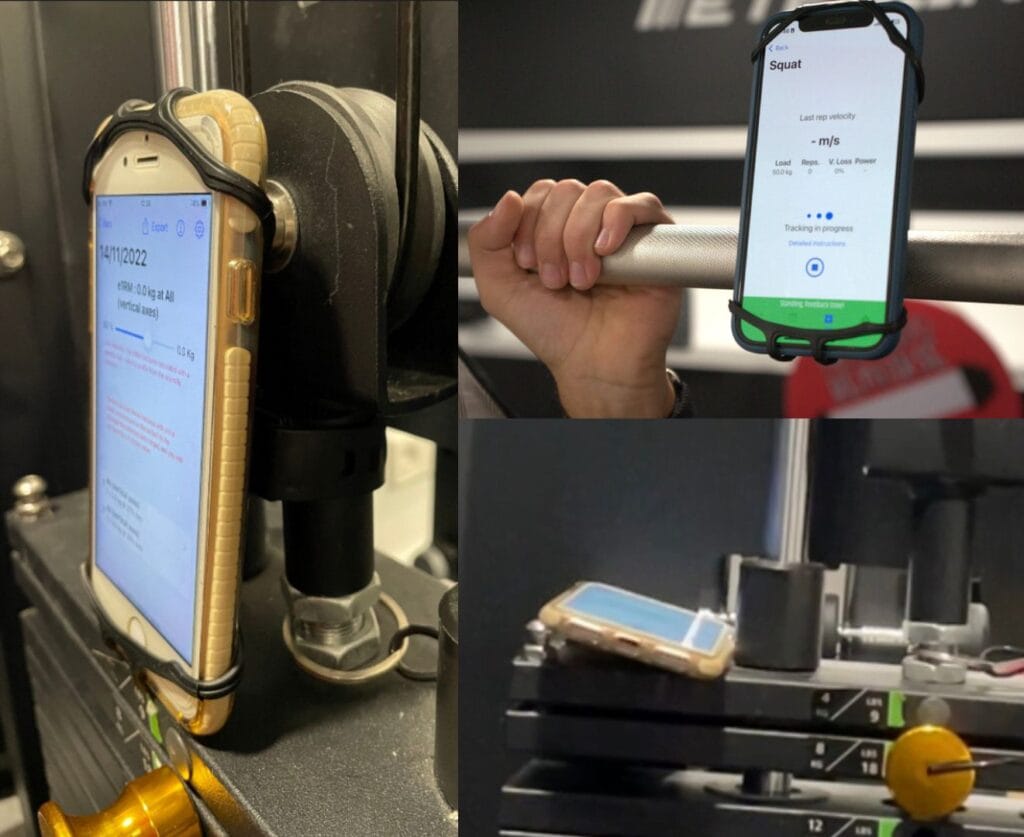
Quando estiver pronto, comece seu treinamento. Quando você completar uma série, pausar o treinamento e seus dados serão salvos automaticamente no aplicativo Spleft.
O Spleeft não é tão rápido quanto outros dispositivos em dar feedback. Ele precisa que o usuário faça uma pausa entre as repetições para calibrar o sinal e dar a você os valores mais precisos.
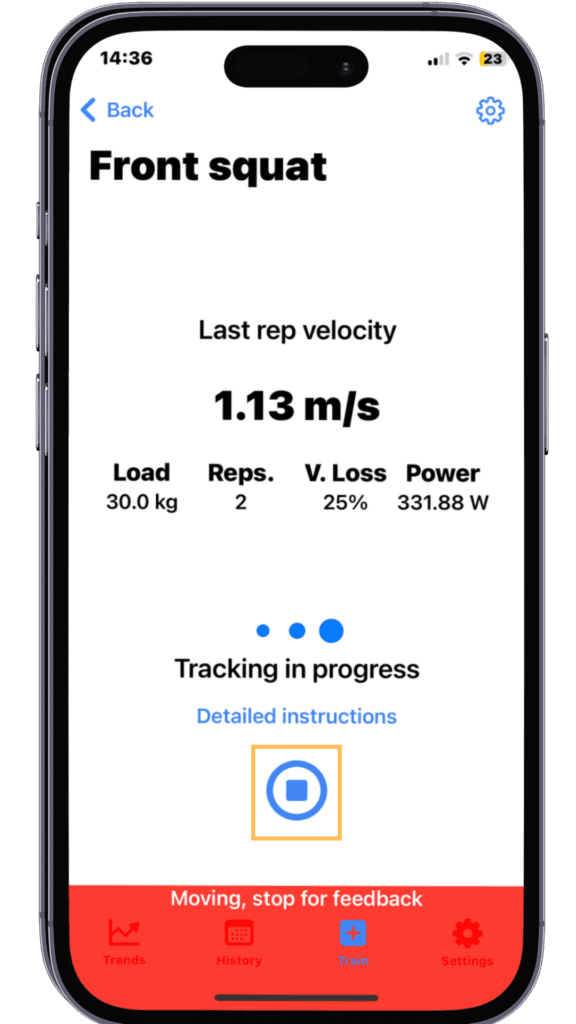
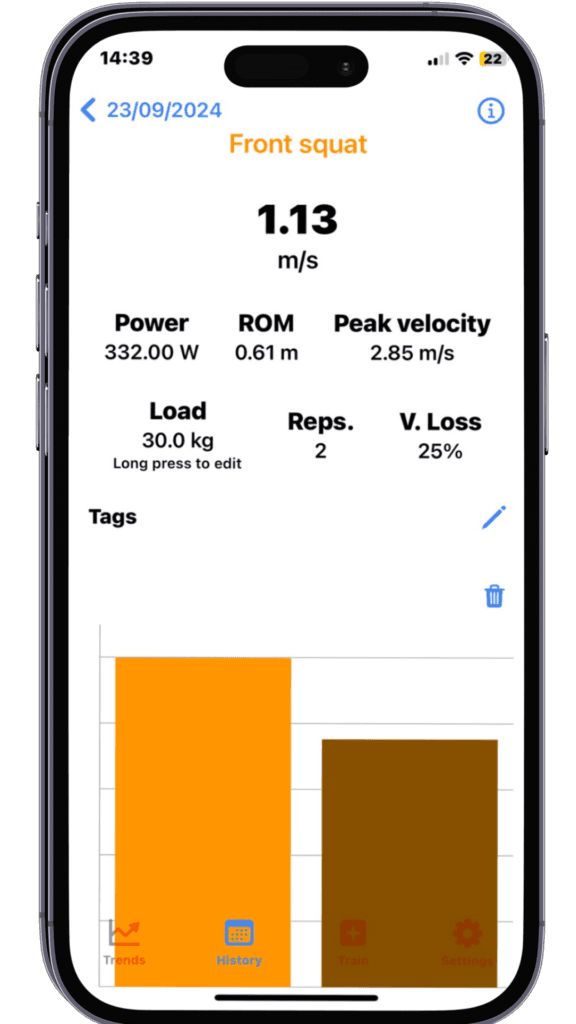
4. Analise seu perfil de carga-velocidade
Após a sua sessão, dirija-se ao “Tendências” menu e selecione o “Perfil de Carga-Velocidade” opção. Um menu detalhado será aberto onde você pode:
- Veja o seu 1RM estimativa.
- Verifique a carga na qual você gera potência máxima.
- Explore outros dados detalhados de desempenho.
Dica profissional: Para obter um perfil preciso de carga e velocidade, certifique-se de levantar 3-4 pesos diferentes o mais rápido possível.
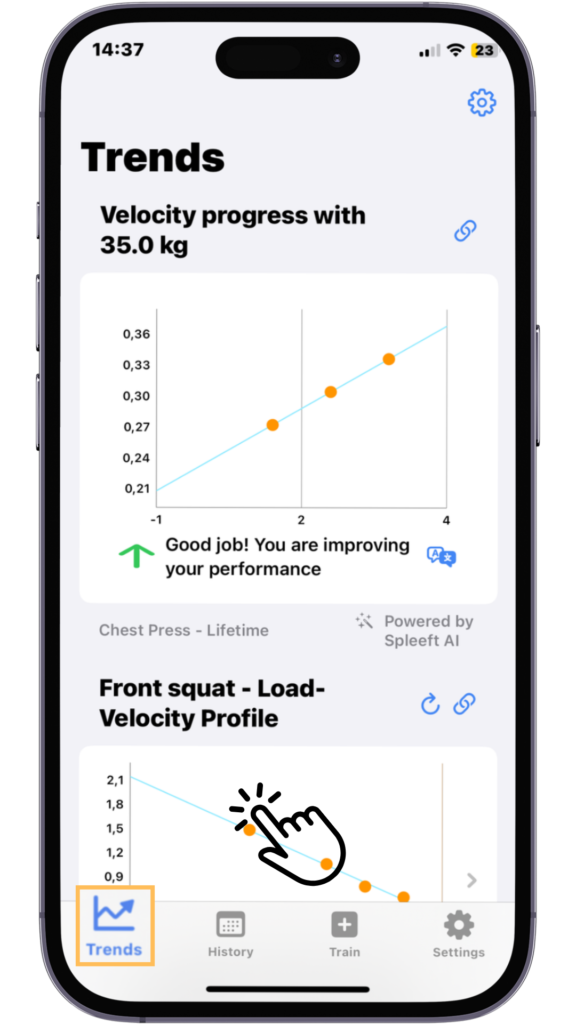
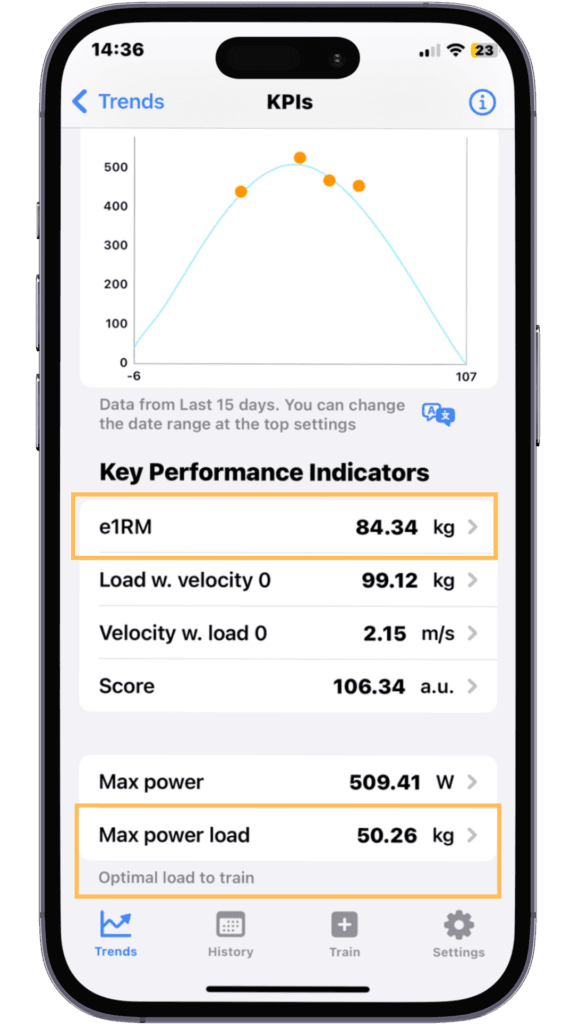
B.) Apple Watch
1. Comece sua sessão de treinamento
Para iniciar sua sessão de treinamento usando o Apple Watch, abrir Aptidão física da Apple e deslize uma vez para selecionar “"Começar."” Se você deslizar o dedo uma segunda vez, poderá ver diferentes métricas que serão rastreadas durante a sua sessão.
Uma sessão de treinamento é obrigatória pela Apple para registrar dados de velocidade.
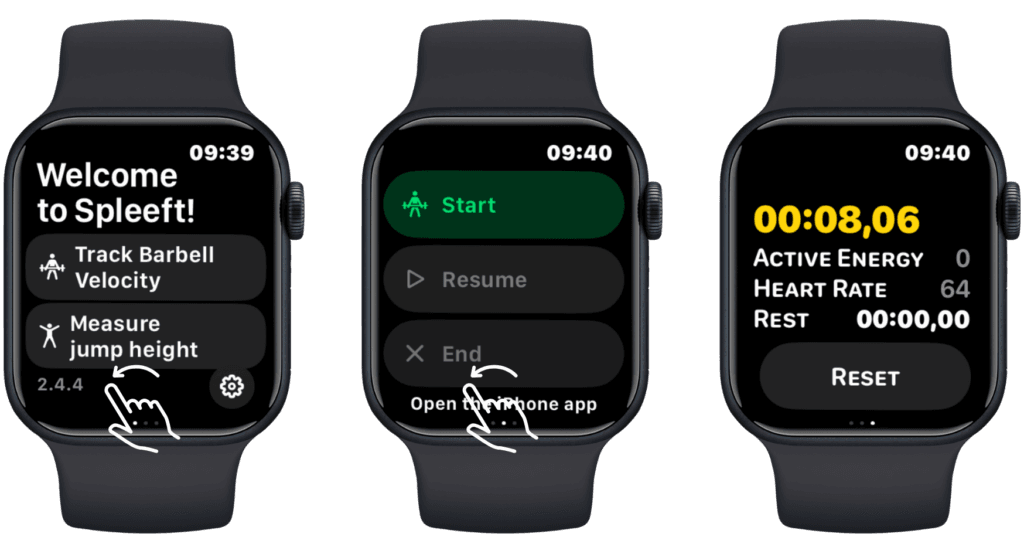
2. Selecione o Rastreamento de Velocidade da Barra
Agora que o treinamento começou, selecione “Rastrear a velocidade da barra” na tela principal do aplicativo Speeft Watch. Então:
- Escolha seu exercícioSelecione o exercício específico que você vai realizar.
- Defina a carga: Insira o peso que você vai levantar.
- Ative o indicador de perda de velocidade: Se você quiser medir a perda de velocidade, defina a porcentagem na qual deseja ser alertado.
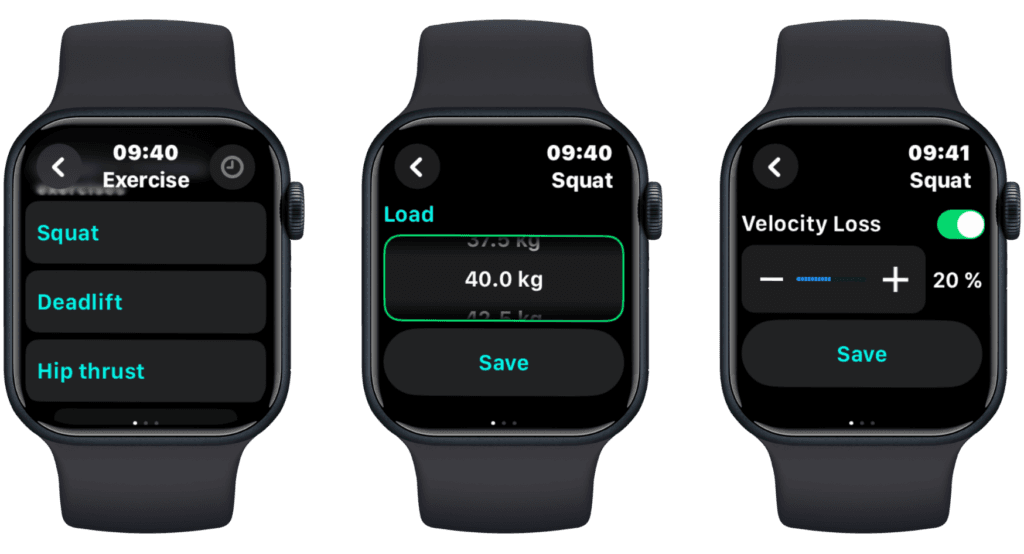
3. Comece seu treinamento
Depois que tudo estiver definido, pressione Jogar Para iniciar sua sessão, o Spleeft Watch medirá a velocidade de cada repetição diretamente no seu relógio. Ao terminar, basta interromper a medição e você terá acesso a vários menus para revisar seu desempenho deslizando o dedo de baixo para cima.
Dica profissional: para aproveitar ao máximo os dados do seu Apple Watch, o Spleeft oferece três modos de desempenho:
- Modo Boost feedback: definido por padrão, para oferecer os valores o mais rápido possível. No entanto, esse modo é recomendado apenas para movimentos de alta cadência.
- Modo equilibrado: nosso modo tradicional oferece valores precisos, como você pode ler em nosso papel branco. O feedback é mais lento do que no feedback de reforço.
- Modo preciso: no Apple Watch 8 e mais recentes, oferecemos este modo com medições de 200 Hz para teste. É mais lento do que o modo equilibrado e mais preciso apenas para movimentos de alta velocidade.
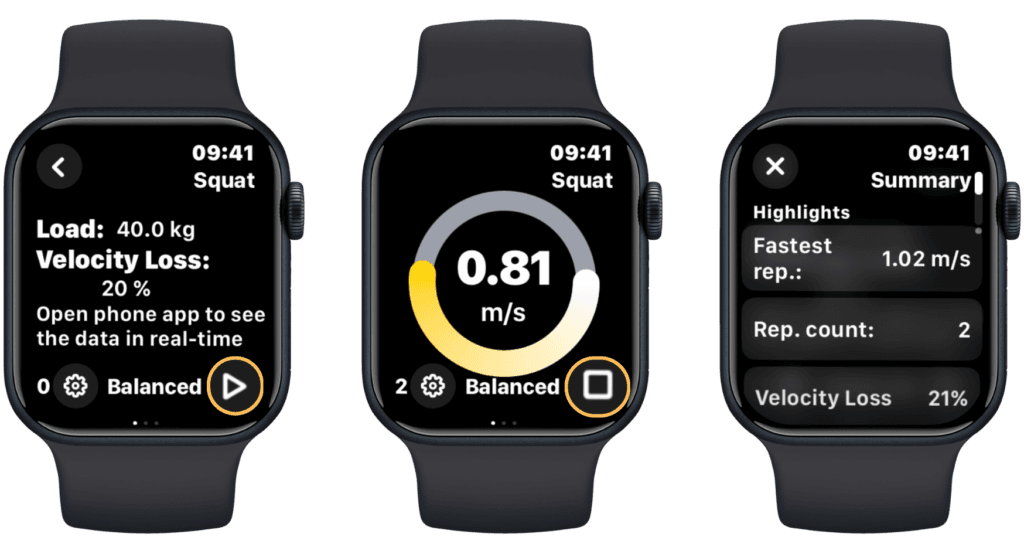
4. Revise seus dados de treinamento
No final da sua sessão, você pode rever seu histórico de treinamento imediatamente no seu iPhone ou acessando o “"Exercício"” menu no canto superior direito do seu relógio. Aqui, você poderá:
- Veja dados detalhados para cada exercício.
- Envie os dados para o aplicativo Spleeft do seu iPhone caso eles não tenham sido sincronizados automaticamente.
Assim que terminar sua rotina de treinamento, encerre a sessão e você terá os resultados completos do seu treino.
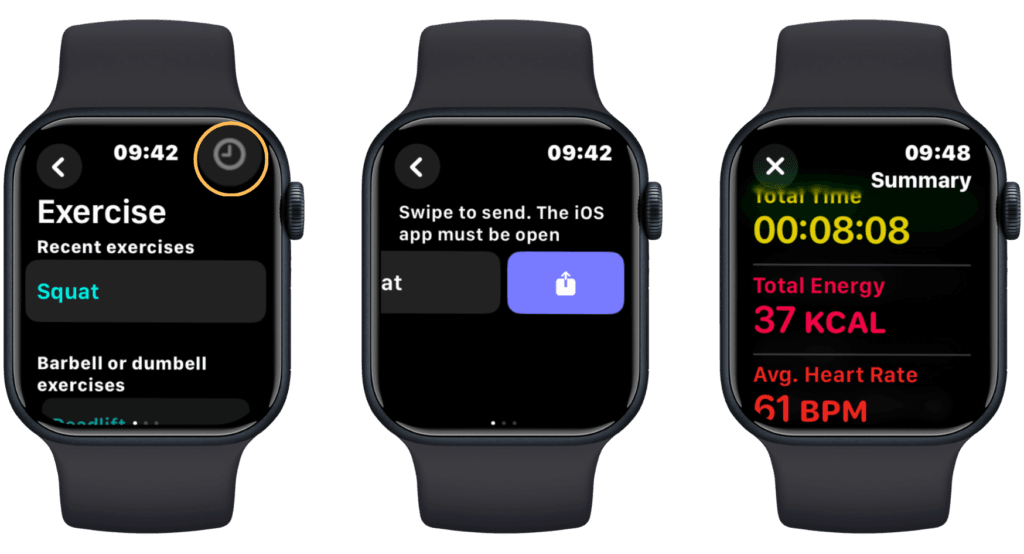
Se você precisar de ainda mais instruções sobre como usar o Spleeft no celular ou Apple Watch, deixamos este guia em vídeo:
Como calcular a altura do seu salto com o Spleft
Além de medir a velocidade do exercício, o Spleeft permite que você meça sua altura do salto, o que é particularmente útil para atletas que buscam melhorar o salto vertical e a explosão.
1. Configure o aplicativo para medição de salto
Para medir a altura do seu salto, abra o Spleft e selecione o treinamento de salto opção. Se você estiver usando um iPhone, Certifique-se de que esteja posicionado de forma estável, onde possa capturar seus movimentos durante o salto. Se estiver usando um Apple Watch, prenda-o corretamente no seu pulso para que os sensores possam rastrear seu salto.
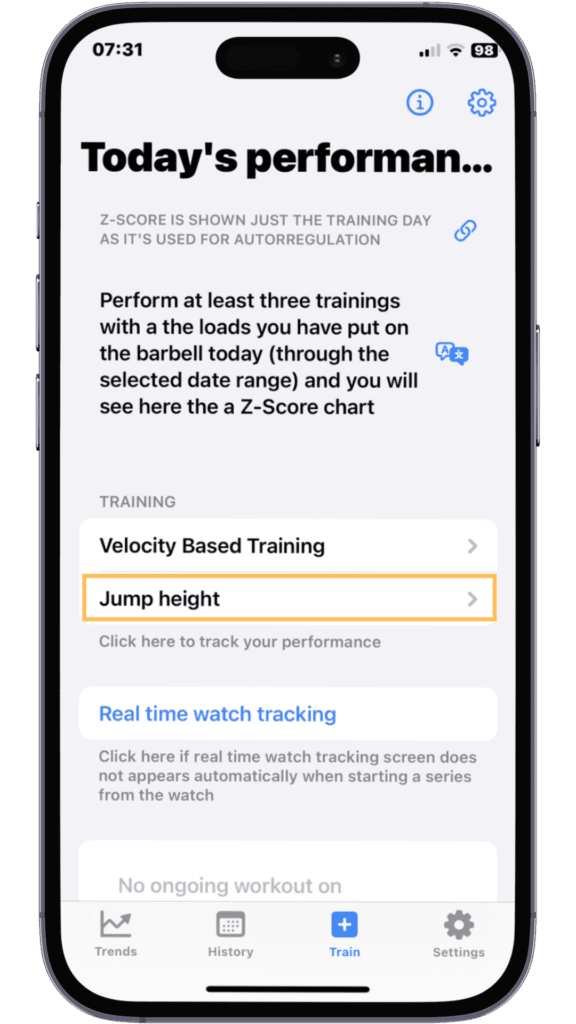
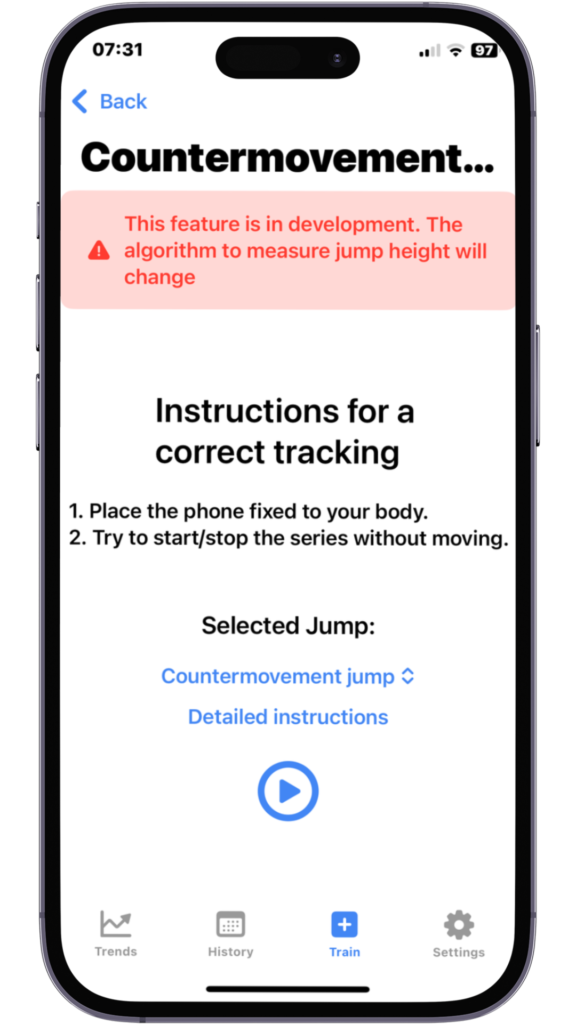
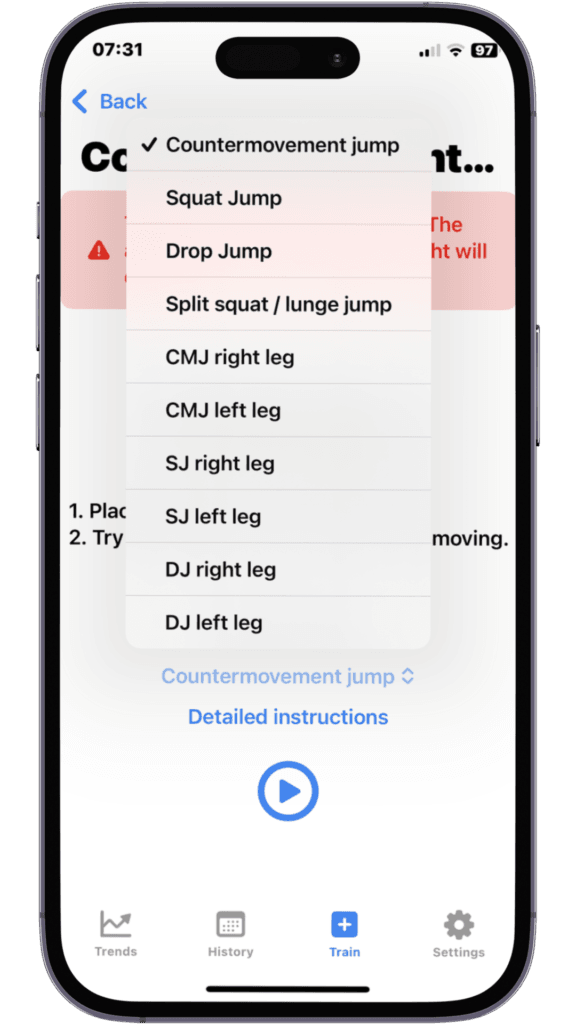
2. Execute seus saltos
Execute um ou vários saltos verticais, com o objetivo de saltar o mais alto possível. O aplicativo começará a medir automaticamente a partir do momento em que você sair do chão e registrará o tempo de voo—o tempo que você passa no ar. Quanto maior o tempo de voo, maior o salto.
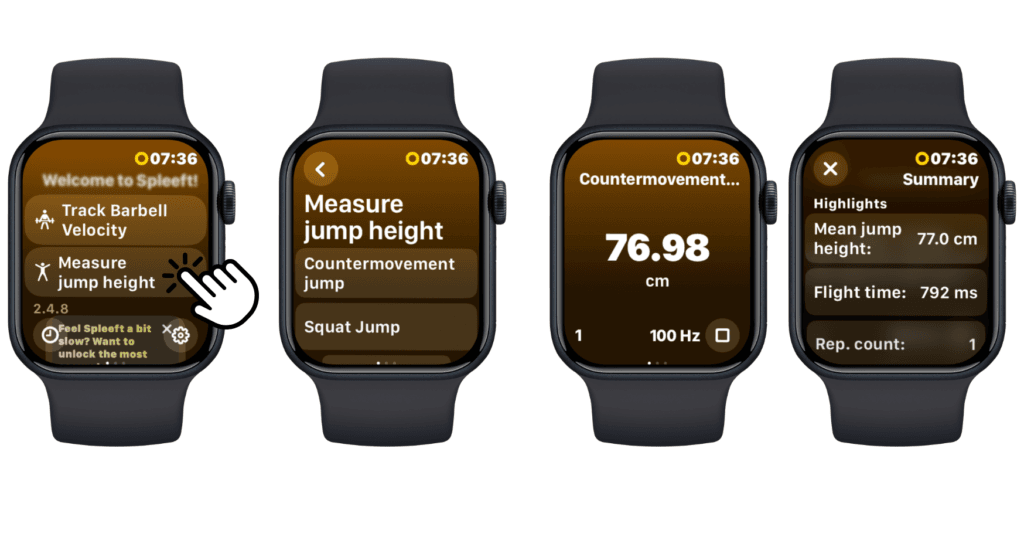
3. Cálculo da altura do salto
O Spleft usa o tempo de voo para calcular a altura do seu salto usando a seguinte fórmula:
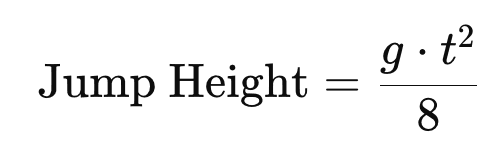
Onde:
- g é a aceleração da gravidade (9,81 m/s²).
- para é o tempo de voo (em segundos).
O aplicativo executa esse cálculo automaticamente e exibe a altura do seu salto em metros ou centímetros.
4. Revise seus resultados
Após completar seus saltos, o Spleft exibirá o altura de cada salto assim como o altura média em todos os saltos. Além disso, você pode visualizar métricas como tempo de voo e velocidade inicial de decolagem, que ajudam você a entender melhor seu poder explosivo.
5. Use seus resultados para melhorar
Se você medir seus saltos regularmente, poderá acompanhar as melhorias em seu desempenho. poder explosivo e faça ajustes no seu treinamento para melhorar a altura do seu salto ao longo do tempo.
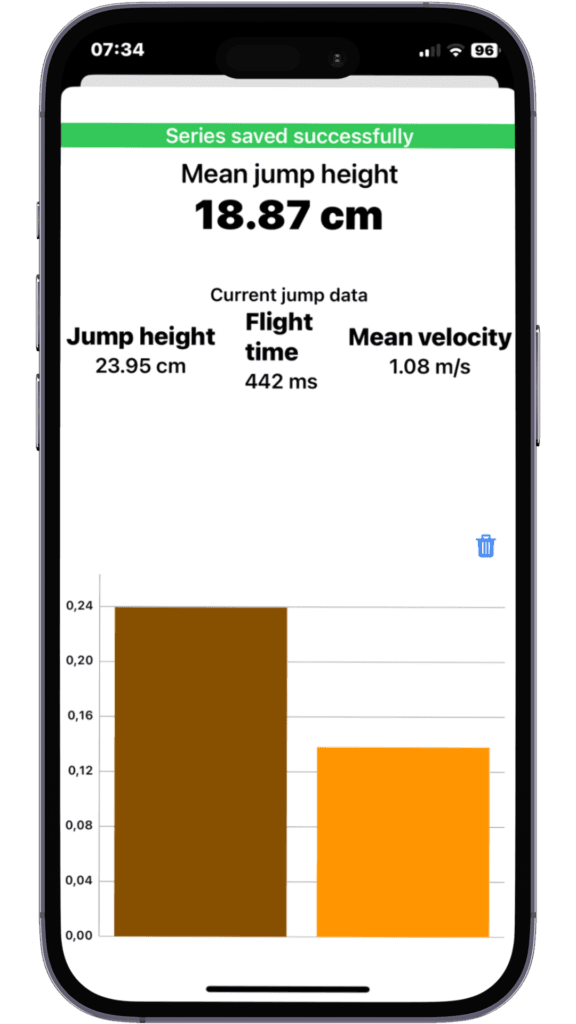

Como calcular seu 1RM e carga ideal
Calculando seu 1RM (uma repetição máxima) é essencial para ajustar as cargas no seu treinamento de força. Tradicionalmente, isso era feito levantando o peso máximo possível para uma repetição, mas com Perda de peso, você pode estimar seu 1RM com mais segurança usando o perfil de carga-velocidade.
1. Execute várias séries com cargas diferentes
Escolha um exercício (como agachamento, supino ou levantamento terra) e execute várias séries usando pesos diferentes. Certifique-se de usar pelo menos 3 ou 4 cargas diferentes que variam de leve a pesado. Quanto mais variados forem seus pesos, mais precisos serão seu 1RM e sua estimativa de carga ideal.
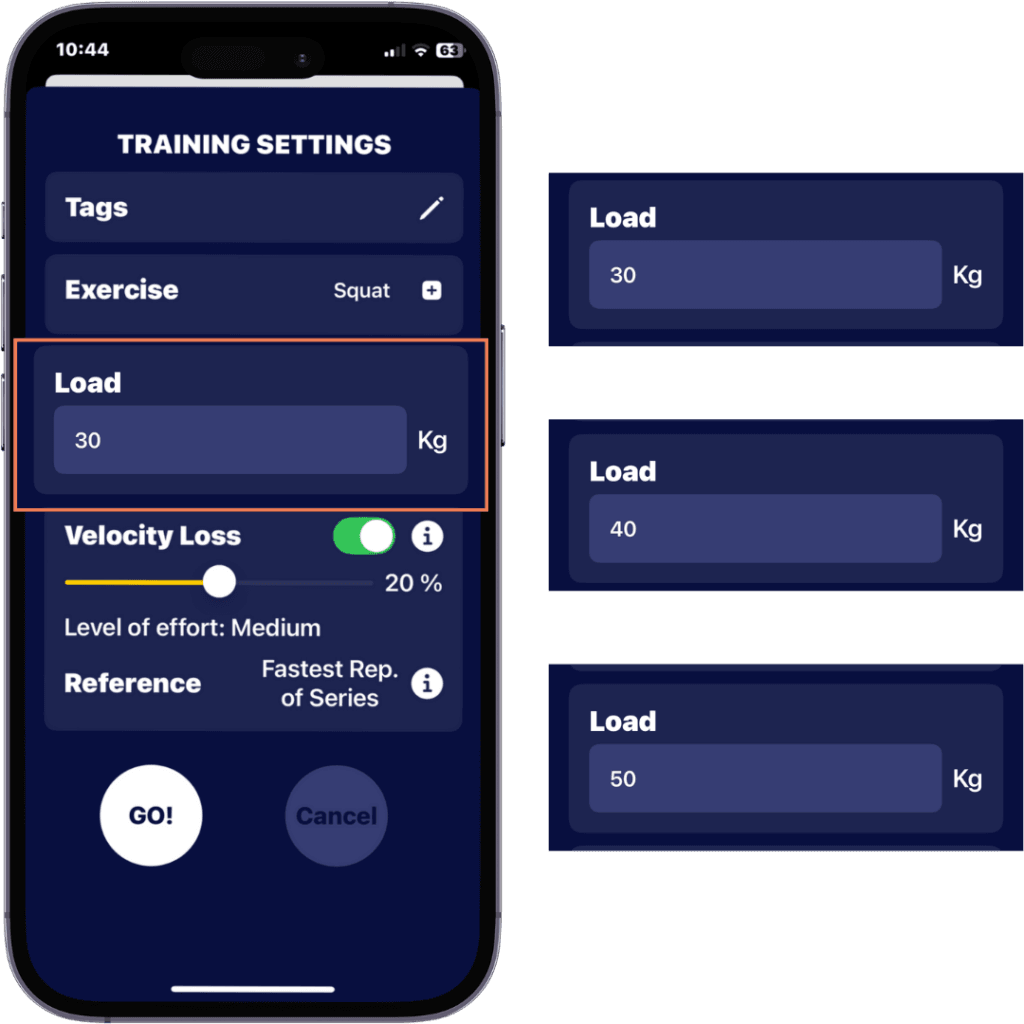
2. Registre a velocidade de cada repetição
O Spleft medirá o velocidade mais rápida Para cada repetição, é importante levantar cada peso o mais rápido possível para um cálculo mais preciso. O aplicativo registrará a velocidade em metros por segundo (m/s) para cada carga levantada.
3. Crie seu perfil de carga-velocidade
O aplicativo irá gerar um gráfico mostrando como velocidade diminui à medida que carregar aumenta. Essa relação inversa ajuda você a visualizar seu perfil de carga-velocidade, que o Spleft usa para estimar seu 1RM.
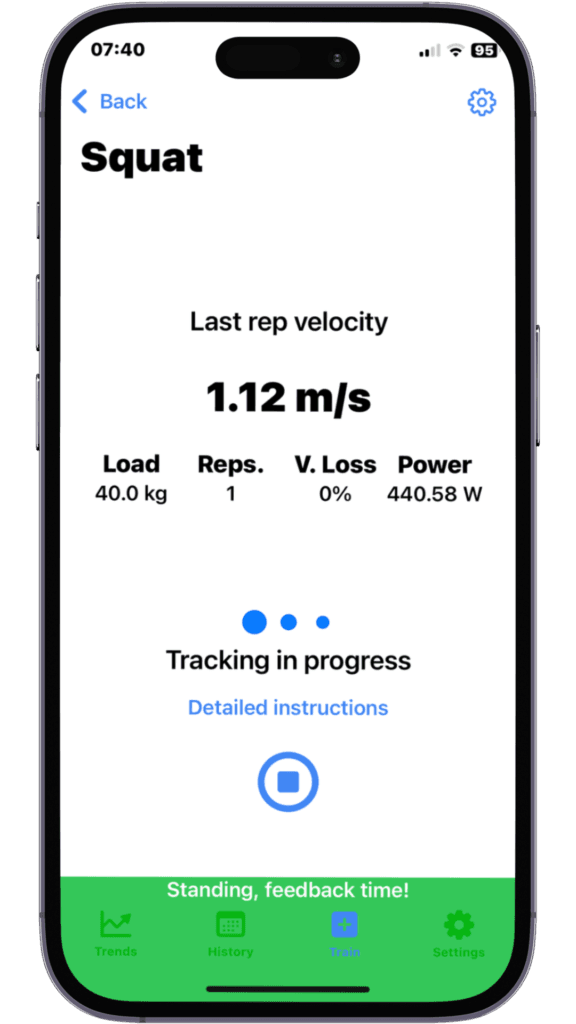
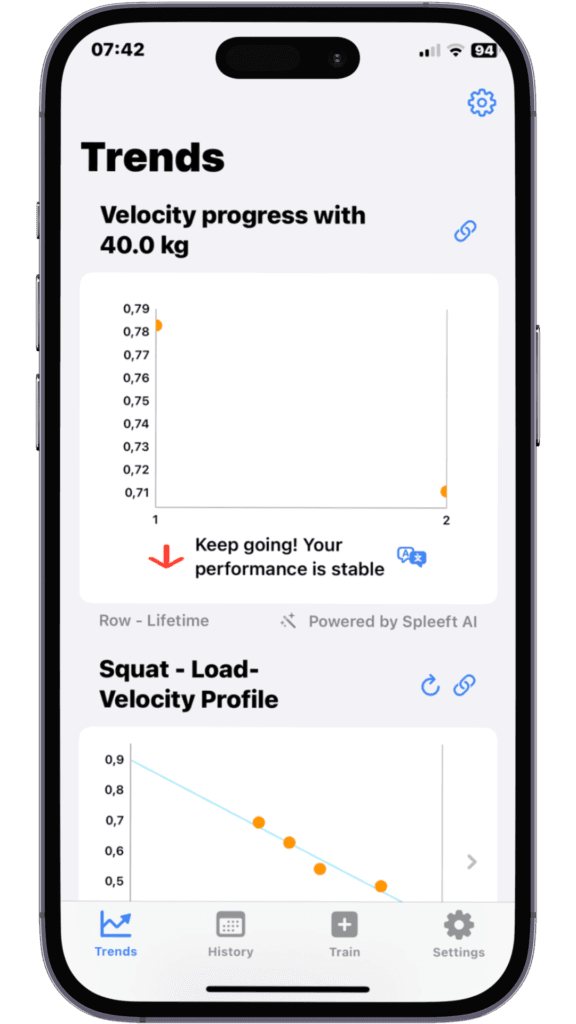
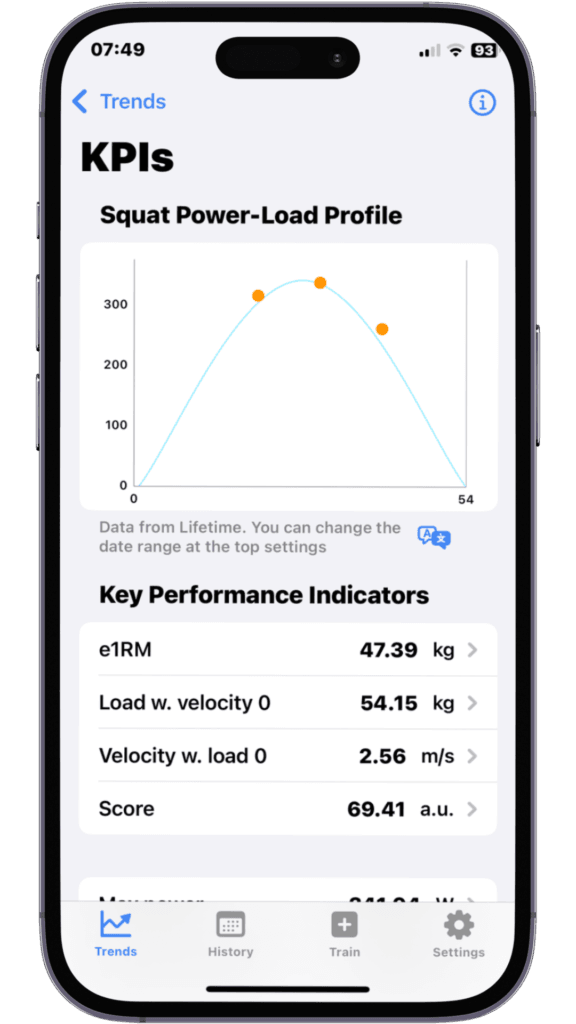
4. Executar regressão linear
O Spleft calcula um regressão linear entre as cargas usadas e as velocidades mais rápidas registradas para cada repetição. A partir desses dados, uma linha é desenhada que ajudará a estimar seu 1RM.
5. Estime seu 1RM
Cada exercício tem uma velocidade mínima na qual seu 1RM é atingido. Por exemplo:
- Agachamentos: 0,32 m/s.
- Levantamento terra: 0,14 m/s.
- Supino: 0,18 m/s.
O Spleft extrapolará os dados para calcular o peso máximo que você pode levantar em uma repetição quando atingir essa velocidade mínima. Este valor estimado é seu 1RM para esse exercício.
Exemplo prático:
Digamos que você realizou agachamentos com os seguintes dados:
| Carga (kg) | Velocidade (m/s) |
|---|---|
| 40 kg | 0.80 |
| 60 kg | 0.65 |
| 80 kg | 0.50 |
| 100 kg | 0.35 |
Usando esses dados, o Spleft calculará uma regressão linear para determinar a relação entre a carga e a velocidade.
- Cálculo de 1RM:Com base na regressão, o Spleeft estima que a carga na qual sua velocidade atinge 0,32 m/s (a velocidade crítica para agachamentos) é sua 1RM. Neste caso, pode estimar que seu 1RM é 105 kg.
- Carga de treinamento ideal: Além disso, o Spleeft calcula que você gera potência máxima ao levantar cerca de 60 kg, que é aproximadamente 50-60% do seu 1RM. Este seria o seu carga ótima para treinamento de potência.
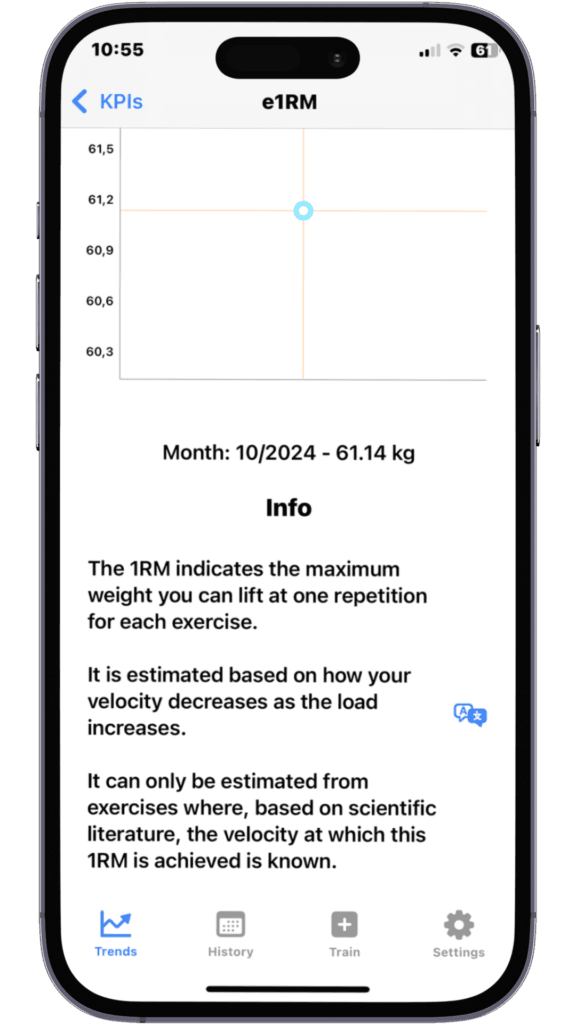

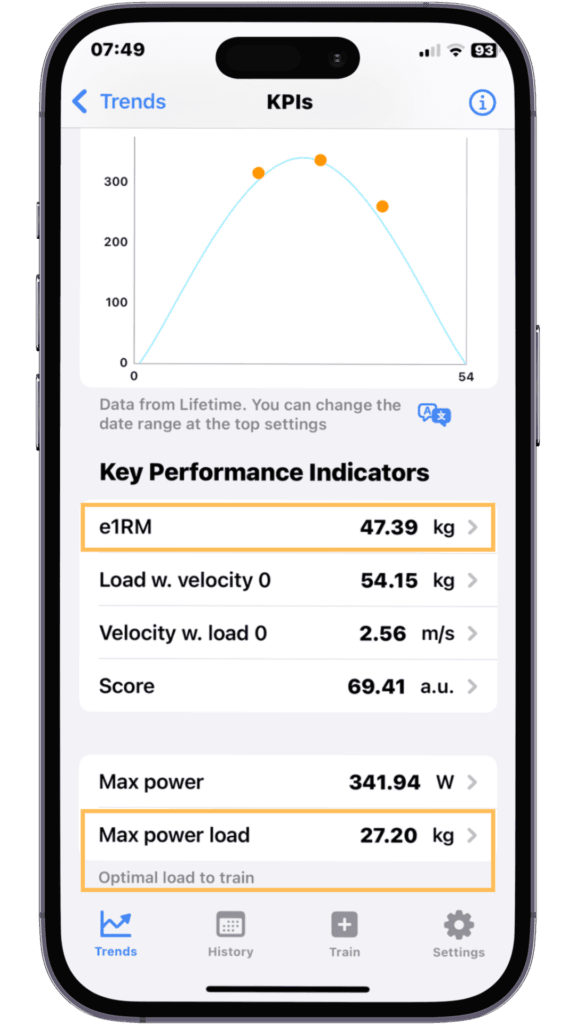
Se você precisar de mais instruções, deixamos este guia em vídeo:
Como interpretar gráficos no Spleft
Os gráficos em Perda de peso são uma ferramenta crucial para entender seu desempenho e acompanhar como ele evolui ao longo do tempo. Esses gráficos fornecem insights claros sobre seu progresso e ajudam você a ajustar seu treinamento de forma eficaz.
1. Gráfico de evolução de velocidade/potência para uma determinada carga
Este gráfico mostra como seu velocidade ou poder pois a melhor repetição com uma determinada carga mudou ao longo do tempo.
- Eixo X: Representa tempo ou sessões de treinamento.
- Eixo Y: Representa velocidade (em m/s) ou poder (em watts), dependendo da métrica selecionada.
Se o gráfico mostrar uma inclinação ascendente, significa que você está melhorando, levantando a mesma carga mais rapidamente ou com mais potência. Uma inclinação descendente pode indicar fadiga ou a necessidade de ajustar seu programa de treinamento.
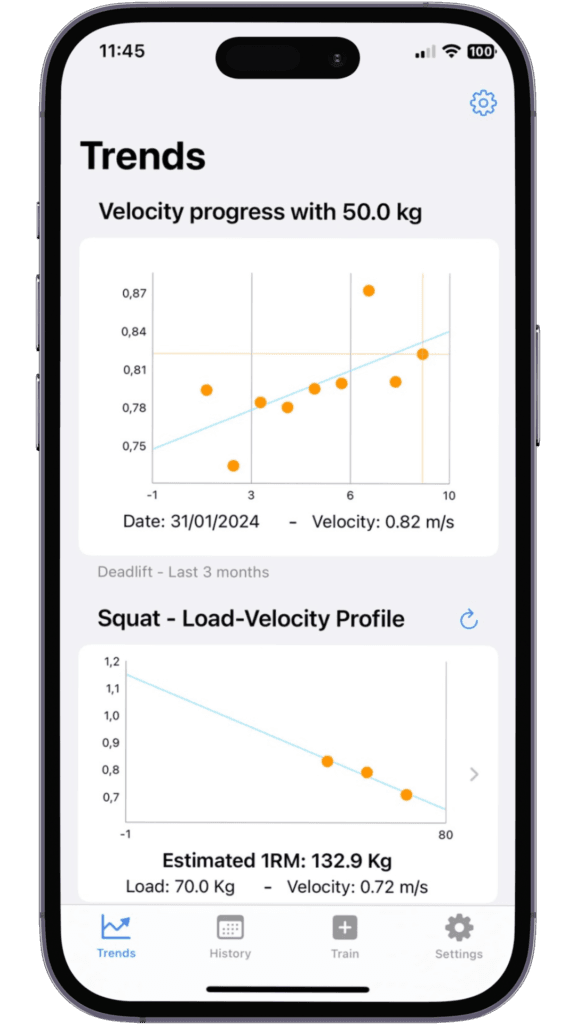
2. Perfil de carga-velocidade
Este gráfico mostra como velocidade diminui à medida que carregar aumenta. A Speeft usa esses dados para estimar seu 1RM e outras métricas relacionadas à força máxima e velocidade máxima.
3. Perfil de carga de energia
O carga de energia O gráfico mostra a relação entre a carga levantada e a potência gerada. Este gráfico normalmente forma uma curva de sino, onde a potência máxima é alcançada com uma carga moderada, nem muito leve e nem muito pesada.
- Eixo X: Carga (kg).
- Eixo Y: Potência (watts).
O pico da curva indica a carregar em que você gera mais potência. Isso ajuda a determinar a carga ideal para potência de treinamento.
4. Gráfico de pontuação Z
O Pontuação Z O gráfico compara seu desempenho atual com seus melhores resultados históricos. Ele ajuda você a entender se seu desempenho está acima ou abaixo do padrão típico para um exercício e carga específicos.
- Barra verde: Indica que seu desempenho está dentro da faixa normal (Z-Score entre -1 e 1).
- Barra amarela: Desempenho ligeiramente abaixo da média (Z-Score entre -1 e -2).
- Barra vermelha: Significativamente abaixo da média, indicando fadiga ou baixo desempenho (Z-Score menor que -2).
- Barra verde escura: Desempenho excepcional (Z-Score acima de 1).
O que é o Z-Score no Speeft?
O Pontuação Z no Spleeft é uma métrica estatística que permite que você compare seu desempenho atual com seu melhor desempenho histórico ou desempenho médio para um exercício e carga específicos. Ele ajuda a fornecer contexto para seu treino, indicando se você está tendo um desempenho melhor, pior ou em seu nível normal em comparação com sessões anteriores. O Z-Score é particularmente útil para monitorar fadiga e prontidão, pois fornece uma medida objetiva de como seu corpo está respondendo ao treinamento em um determinado dia.
Fórmula para Z-Score:

Onde:
- Melhor velocidade de repetição hoje é a velocidade mais rápida registrada durante seu treino atual.
- Velocidade média histórica é a média das suas melhores velocidades de repetições de sessões anteriores com a mesma carga e exercício.
- Desvio padrão histórico é uma medida de quanto suas performances anteriores variaram.
Como interpretar o Z-Score:
- Z-Score menor que -2: Isso indica que seu desempenho está significativamente abaixo do seu nível usual. Se você vê Z-Scores consistentemente nessa faixa, pode ser um sinal de fadiga, overtraining ou recuperação insuficiente.
- Z-Score entre -1 e -2: Um desempenho um pouco abaixo do normal. Isso pode sugerir que você está um pouco fatigado, mas ainda é capaz de executar razoavelmente bem.
- Pontuação Z entre -1 e 1Essa faixa representa um desempenho normal, o que significa que seu desempenho atual é semelhante à sua média anterior. Você está em um estado de treinamento estável.
- Z-Score maior que 1: Você está tendo um desempenho acima da média, o que pode indicar uma boa recuperação, pico de preparação ou melhora no seu condicionamento físico geral.
- Z-Score maior que 2: Desempenho excepcional, bem acima da sua média histórica.
Usar o Z-Score permite que você autorregular seu treinamento. Se sua pontuação for baixa, você pode decidir reduzir a intensidade ou o volume do seu treino, enquanto uma pontuação alta pode motivá-lo a se esforçar mais, sabendo que seu corpo está em um estado ótimo.
Como configurar métricas no Spleft
Personalizar as métricas que você monitora no Spleeft é essencial para adaptar o aplicativo aos seus objetivos de treinamento específicos. Seja qual for o seu foco — velocidade, potência ou fadiga —, o Spleeft permite configurar o aplicativo para priorizar os dados mais importantes para você.
1. Acesse a aba Tendências
Depois de abrir o Spleft, navegue até o Tendências aba, que fornece uma visão geral do seu desempenho em várias sessões. Esta aba é onde você pode configurar as métricas que serão exibidas.
2. Abra as Configurações de Métricas
Na aba Tendências, clique em ícone de configurações (normalmente encontrado no canto superior direito). Isso o levará ao configuração de métricas menu, onde você pode ajustar vários aspectos do seu monitoramento de desempenho.
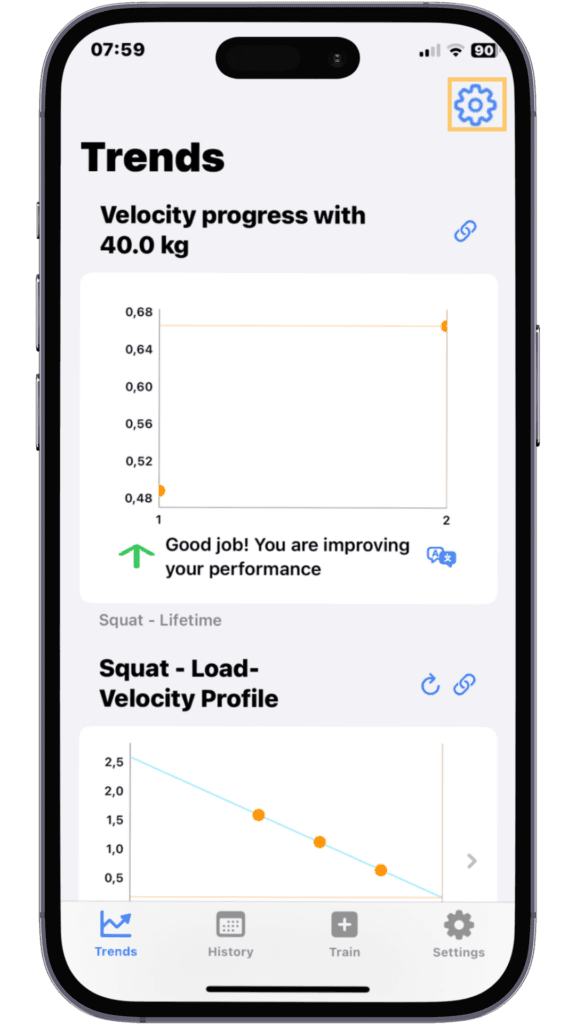

3. Selecione sua métrica primária
A métrica primária são os dados nos quais você quer focar mais. A Spleeft oferece várias opções para isso:
- Velocidade média: Isso fornece a velocidade média na qual você executou suas repetições durante uma série.
- Velocidade de pico: Rastreia a repetição mais rápida durante sua série, dando a você uma visão sobre seu desempenho máximo.
- Potência de saída: Mostra a potência total gerada durante seus levantamentos, o que é especialmente útil para atletas focados em potência.
4. Escolha seu intervalo de datas
Você pode selecionar o intervalo de datas para o qual você deseja ver dados. O Spleeft permite que você escolha entre períodos de tempo predefinidos (como a última semana, mês ou ano) ou crie um intervalo de datas personalizado para focar em blocos de treinamento específicos.
5. Selecione o exercício
Em seguida, escolha o específico exercício que você quer analisar. Você pode filtrar os dados pelos exercícios que você realizou e as cargas correspondentes, tornando mais fácil rastrear melhorias em um movimento específico (por exemplo, agachamentos, levantamento terra, supino).
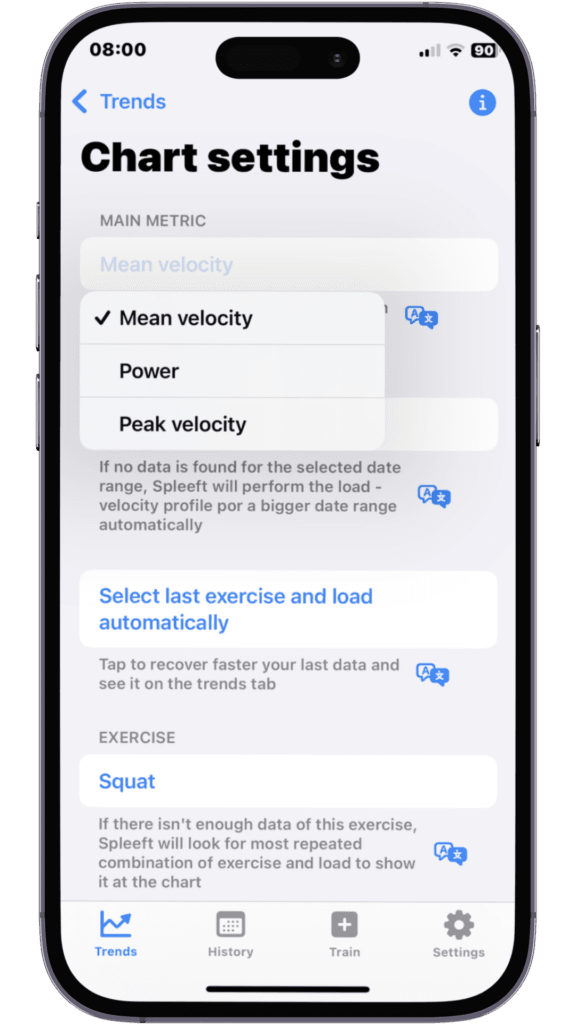

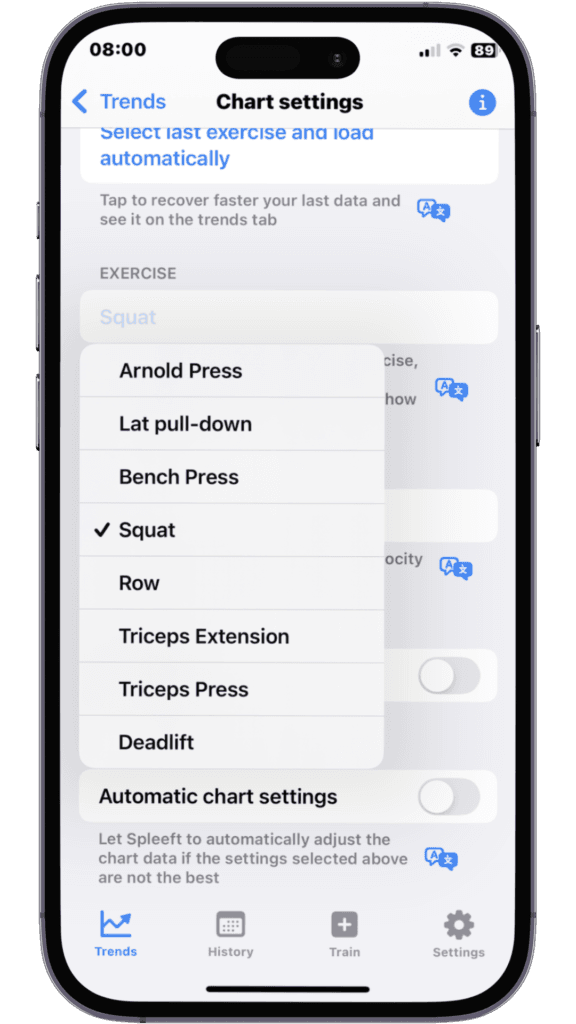
6. Escolha a carga
Depois de selecionar o exercício, você pode restringir ainda mais os dados selecionando o carregar (peso) usado. O Spleft exibirá apenas as cargas com as quais você trabalhou anteriormente para o exercício selecionado. Isso ajuda você a monitorar sua velocidade ou potência em níveis de peso específicos.
7. Aplicar filtros
A partir desta opção você pode selecionar para mostrar ou excluir qualquer um dos seus criados filtros e visualizar os dados filtrados em tendências.
8. Ajustes Automáticos
Se você preferir não configurar manualmente essas configurações todas as vezes, você pode habilitar ajustes automáticos. Esse recurso permite que o Spleft selecione automaticamente os dados mais relevantes para exibir, dependendo do seu histórico de treino recente e tendências de desempenho.
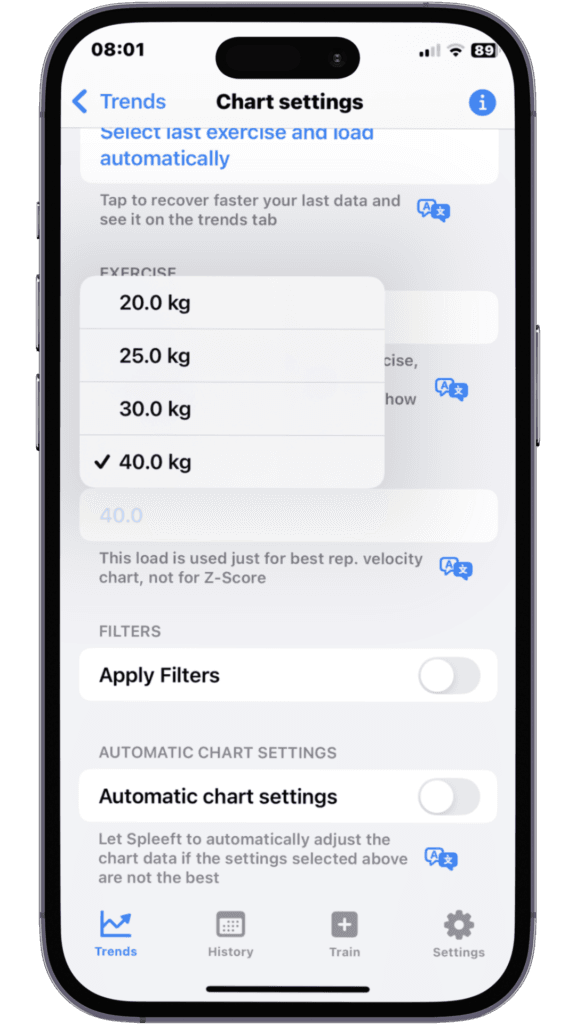
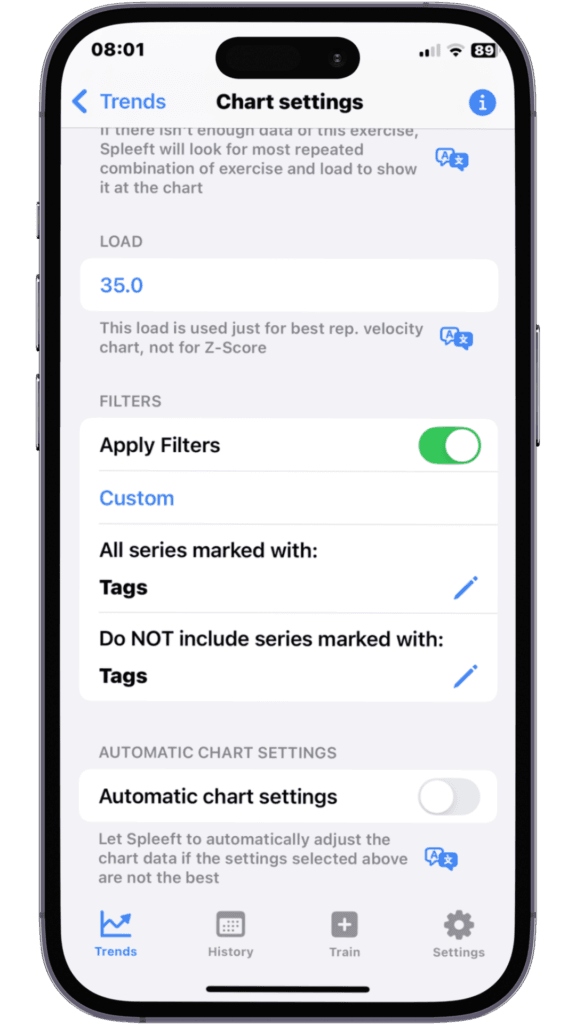
9. Visualizando suas métricas
Após configurar as métricas, o Spleeft gera gráficos fáceis de interpretar, mostrando as tendências do seu desempenho ao longo do tempo. Isso pode incluir sua velocidade com uma carga específica, sua potência ou como seu Z-Score flutuou. Essa visualização é fundamental para tomar decisões informadas sobre seu programa de treinamento.
Como sincronizar o Spleft com o Apple Watch
Sincronizando seu Aplicativo Spleft com um Apple Watch permite que você acompanhe seu treinamento baseado em velocidade sem esforço durante seus treinos. Com o Apple Watch, você pode receber feedback em tempo real sobre sua velocidade, fadiga e desempenho geral sem precisar segurar seu telefone.
1. Instale o aplicativo em ambos os dispositivos
Certifique-se de que você tem o Aplicativo Spleft instalado em ambos os seus iPhone e Apple Watch. Se você ainda não o instalou no seu relógio, pode fazê-lo através do Aplicativo de relógio no seu iPhone ou diretamente através do Loja de aplicativos no seu Apple Watch.
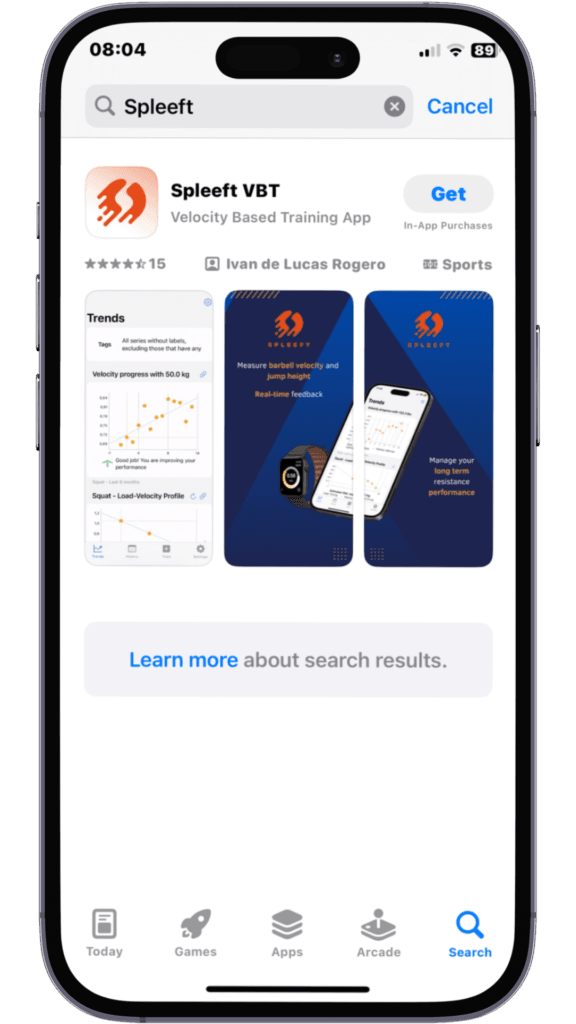
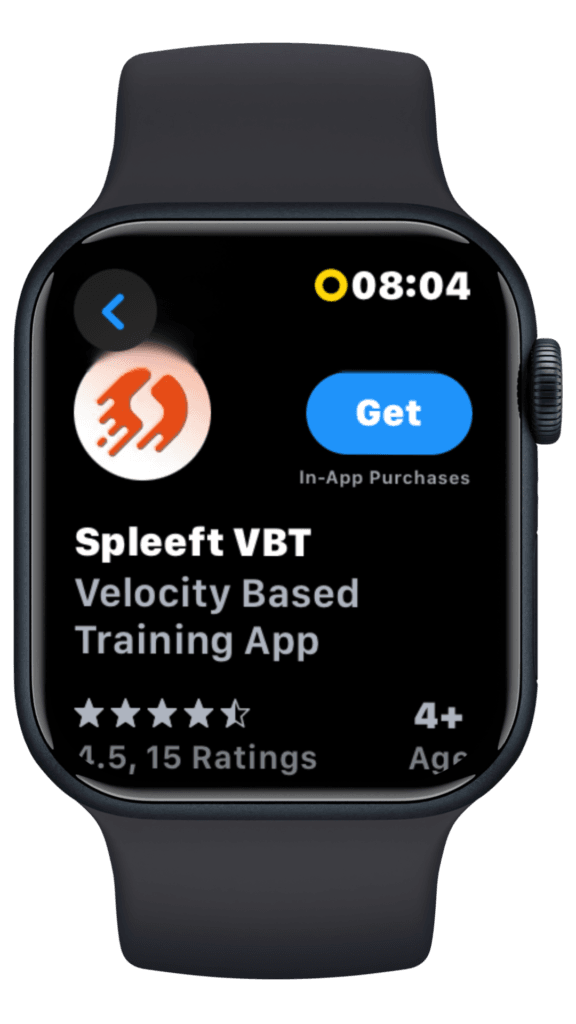
2. Emparelhe seu Apple Watch com seu iPhone
Se o seu Apple Watch ainda não estiver emparelhado com o seu iPhone, você precisará fazer isso primeiro. Abra o Aplicativo de relógio no seu iPhone e siga as instruções para parear os dispositivos. Uma vez pareados, eles sincronizarão automaticamente.
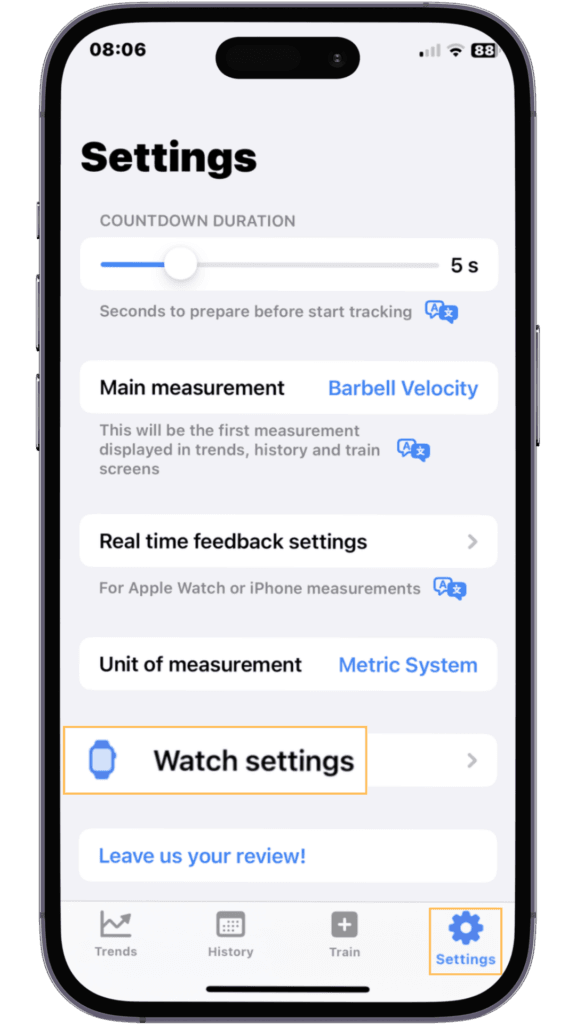
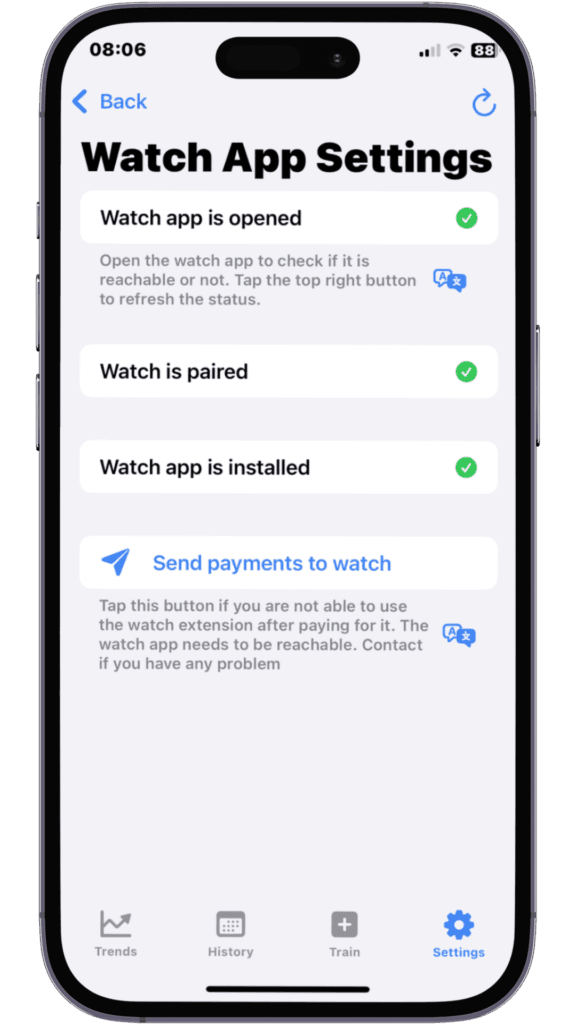
3. Habilitar permissões
Para garantir uma sincronização perfeita, abra o Aplicativo Spleft No seu iPhone, verifique se as permissões necessárias foram concedidas. O aplicativo precisará de acesso ao Apple Watch. sensores (como o acelerômetro e o giroscópio) para medir com precisão a velocidade e outras métricas.
- Você também pode precisar habilitar o acesso a Kit de saúde para que o Spleeft possa registrar seus dados de treino, como velocidade e potência, e armazená-los no aplicativo Apple Health para um rastreamento mais amplo.
4. Inicie uma sessão de treinamento no Apple Watch
Abra o Aplicativo Spleft No seu Apple Watch, você será solicitado a selecionar o tipo de exercício que irá realizar. Você pode escolher entre várias opções, incluindo: treinamento de força ou treinamento de salto.
Assim que a sessão começar, o Apple Watch começará a rastrear seu velocidade e outras métricas em tempo real. Você pode monitorar seu desempenho diretamente na tela do relógio, sem precisar olhar para o seu telefone.
5. Feedback em tempo real
Durante o treino, o Speeft exibirá métricas importantes, como:
- VelocidadeA velocidade com que você executa cada repetição.
- Fadiga: O aplicativo monitora como sua velocidade diminui ao longo das repetições para medir a fadiga.
- Perda de velocidade: Atualizações em tempo real sobre o quanto a velocidade caiu em relação à sua melhor repetição, alertando você quando deve ajustar a carga ou interromper a série.
Você também pode configurar feedback de áudio, permitindo que você ouça atualizações sobre seu desempenho, o que é útil se você não quiser olhar para a tela durante o exercício.
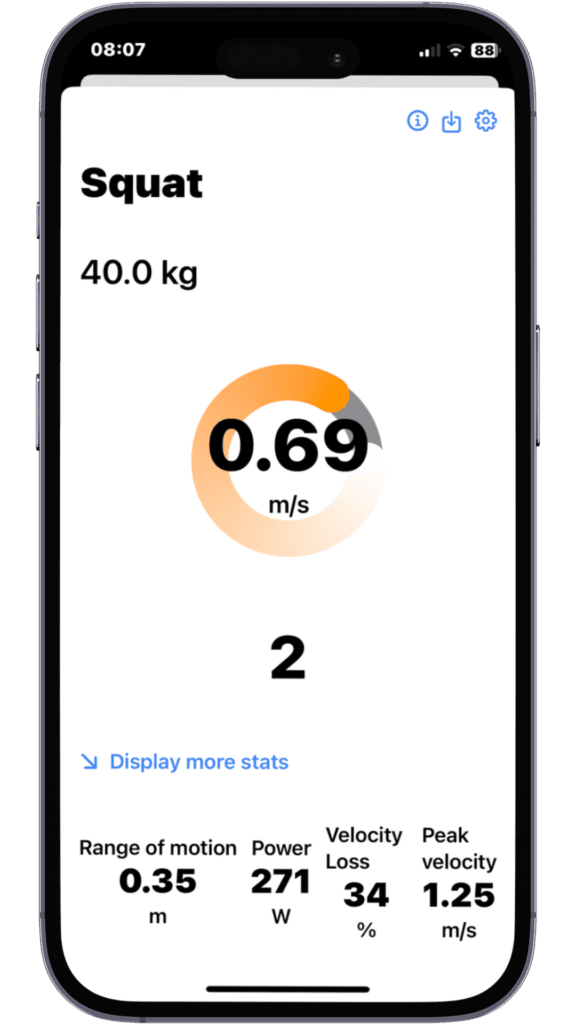
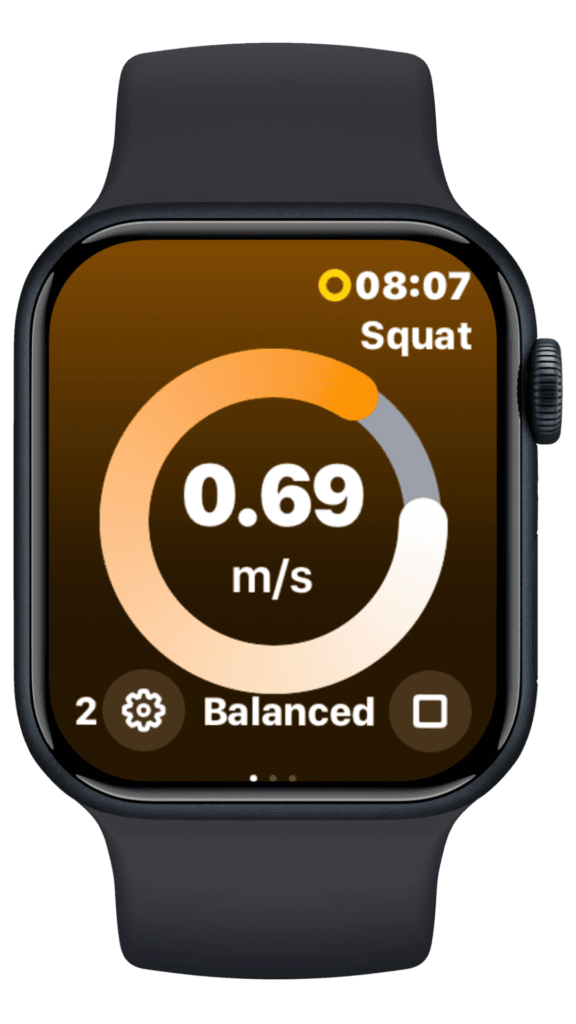
6. Encerre a sessão de treinamento e sincronize os dados
Depois de terminar o treino, pressione Parar no seu Apple Watch. Os dados serão sincronizados automaticamente com o aplicativo Spleft no seu iPhone, permitindo que você revise os detalhes da sua sessão, incluindo tendências de velocidade, saída de potência e quaisquer Z-Scores.
7. Revise os dados do seu iPhone
Após a sincronização, você poderá acessar análises detalhadas da sua sessão diretamente no seu iPhone. O aplicativo exibirá gráficos e métricas que oferecem uma visão abrangente do seu desempenho, ajudando você a acompanhar as melhorias ao longo do tempo e ajustar seu programa de treinamento de acordo.
Conclusão
Spleft é uma ferramenta poderosa para atletas e treinadores de força que desejam otimizar seu desempenho usando treinamento baseado em velocidade. Quer você esteja medindo o velocidade dos seus elevadores, calculando o seu altura do salto, estimando seu 1RM, ou acompanhar o progresso através de Pontuações ZO Spleft facilita a coleta e a interpretação de dados em tempo real.
Seguindo este guia, você pode configurar o Spleeft para atender às suas necessidades específicas de treinamento, sincronizando-o com seu Apple Watch para maior conveniência e mobilidade durante os treinos. Isso permite que você tome decisões baseadas em dados que podem melhorar sua força, potência e desempenho geral ao longo do tempo.